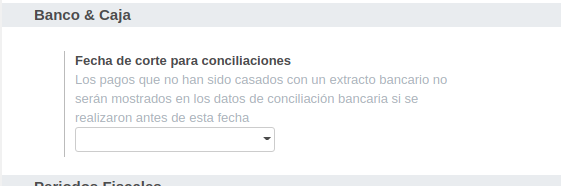Nuestra herramienta de facturación y contabilidad cuenta con una opción de reconciliación bancaria.
Esta herramienta nos será muy útil para siempre comprobar que todo lo registrado dentro de esta es conforme a la realidad que tenemos en el banco.
Lo primero que tenemos que hacer es, hablar con nuestro banco para saber como poder descargar el fichero Norma43 para poder importarlo dentro de la herramienta.
Además de registrado correctamente y asignado el banco que corresponda dentro de los diarios de banco. Y activada la opción de importación.
Cuando tengamos dicho fichero y el diario bien configurado podemos proceder con la reconciliación bancaria en nuestra herramienta.
Introducción del Extracto Bancario
Introducir el extracto bancario es necesario para realizar conciliaciones bancarias.
Para acceder a los extractos tenemos dos vías: * Desde las opciones de menú: Contabilidad -> Bank Statements * Desde el tablero de inicio pulsando sobre el nombre del diario del banco.
Tenemos diferentes maneras para introducir los extractos en nuestra aplicación.
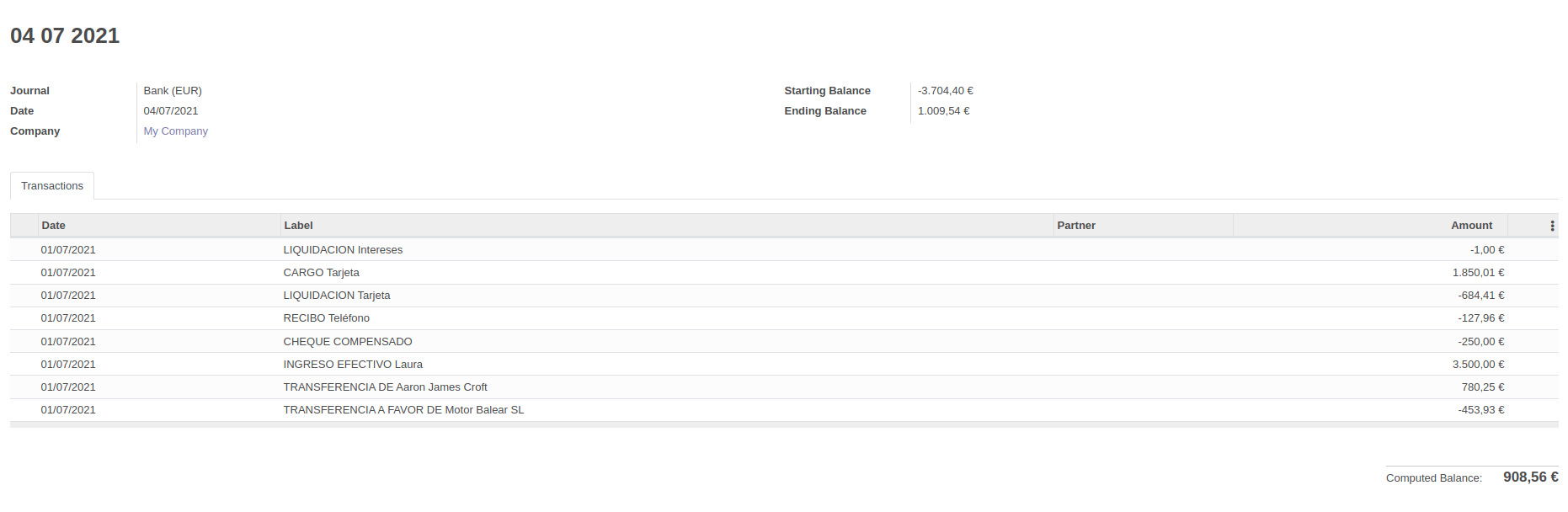
Manual
Note
Se puede hacer manual, pero lo interesante es importar el archivo que nos proporciona el banco.
Pulsando el botón Crear, indicamos un nombre al extracto por ejemplo la fecha en la que lo descargamos, la fecha desde la cual habrá movimientos, …
Podemos usar los campos de saldo inicial y final como control que hayamos pasado todos los movimientos y con los importes correctos.
Mínimo necesitamos 3 campos: Fecha, descripción e importe.
El campo empresa se refiere a la empresa la cual nos ha pagado o a la cual hemos pagado una factura.
Important
El importe ha de ser positivo en el caso que sea el pago de una factura de cliente y negativo en el pago de una factura de proveedor.
Importar
Desde el tablero del diario tenemos un enlace a la opción de importar. También si nos situamos en los 3 puntos verticales accedemos a diferentes opciones donde encontramos la opción de importar.
El fichero a importar ha de ser del tipo: AEB norma 43 (.n43)
Una vez importado podemos acceder a él y ponerle un nombre.
Conciliación
Para acceder a la opción de conciliación podemos acceder desde el tablero donde nos aparecerá un botón de Conciliar en el momento que tengamos algún extracto pendiente.
También desde el extracto nos aparecerá el botón de Conciliar
Una vez accedemos a la opción nos aparece una pantalla con todos los movimientos del extracto en gris y debajo de la primera línea una caja todas las opciones de facturas de cliente y proveedor pendientes de conciliar.
Si pulsamos sobre otra línea gris las posibilidades se cambian a la línea que hemos pulsado.
La caja tiene 2 pestañas: Pareo cliente/proveedor y Operaciones Manuales
Pareo cliente/proveedor

Las líneas de las facturas que se nos ofrecen como posibilidades aparecen en dos colores: azul que quiere decir que se ha registrado el pago y en gris que son facturas sin registrar el pago.
Sobre las líneas de facturas aparece una caja de búsqueda para facilitar el encontrar la factura a través del importe, el nombre, la factura …
Si pulsamos sobre una azul, conciliamos el pago con la línea del extracto y el pago cambia del estado publicado a conciliado.
Si pulsamos sobre una gris, se registra el pago con el asiento correspondiente y el estado directamente a conciliado.

Una vez seleccionada la factura hemos de pulsar sobre el botón de Validar
Emparejamiento Vario
Operaciones Manuales
En caso de líneas de extracto que no están relacionadas con facturas podemos realizar el asiento y la conciliación manualmente.

Simplemente introduciremos la cuenta contable de la contrapartida.
La descripción y el importe se introducen automáticamente y pulsaremos validar
Modelos de conciliación
Si tenemos movimientos que se repiten en el tiempo podemos crear un modelo de conciliación para que en el momento de conciliar con un clic podamos hacer la conciliación manual.
Desde el diario del banco en los 3 puntos, modelos de conciliación.
Al crearlo, ponemos un nombre al modelo. Marcamos la opción Crear un descuadre manual con clic
Podemos crearlo para todos los diarios o para uno en concreto.
Indicamos el número de cuenta y opcionalmente podemos poner una etiqueta.
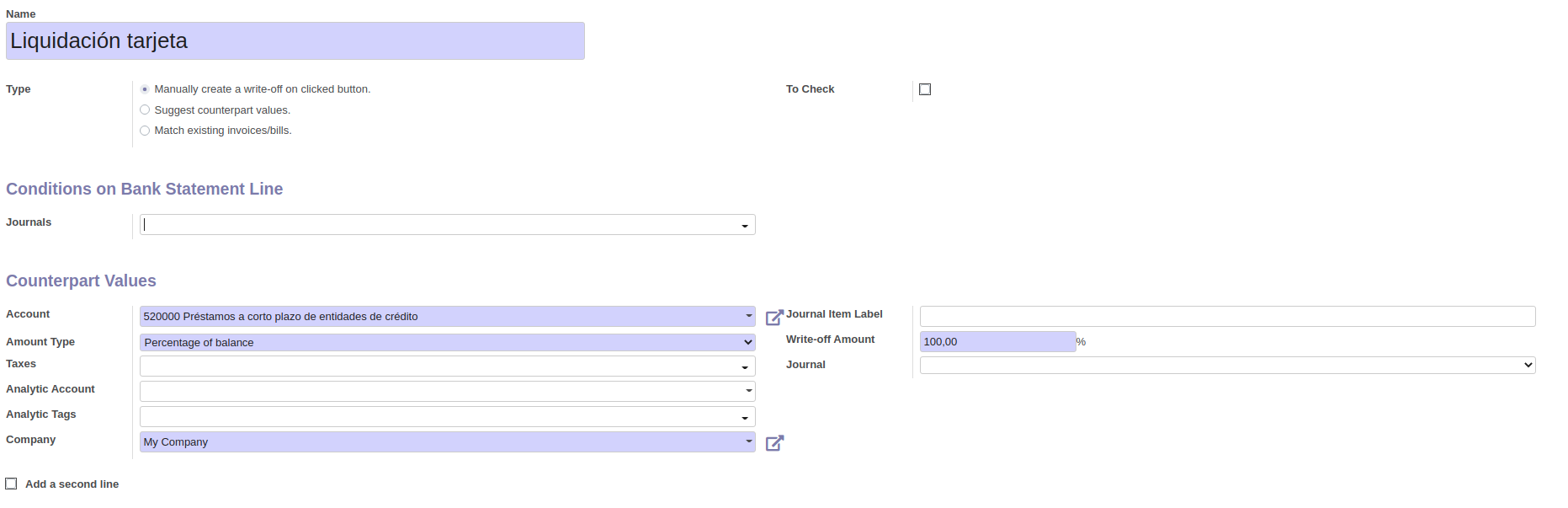
En la conciliación en la pestaña de Op. manuales nos aparecerá un botón con el modelo que hemos creado.

Patrones
Desde el diario del banco en los 3 puntos, modelos de conciliación.
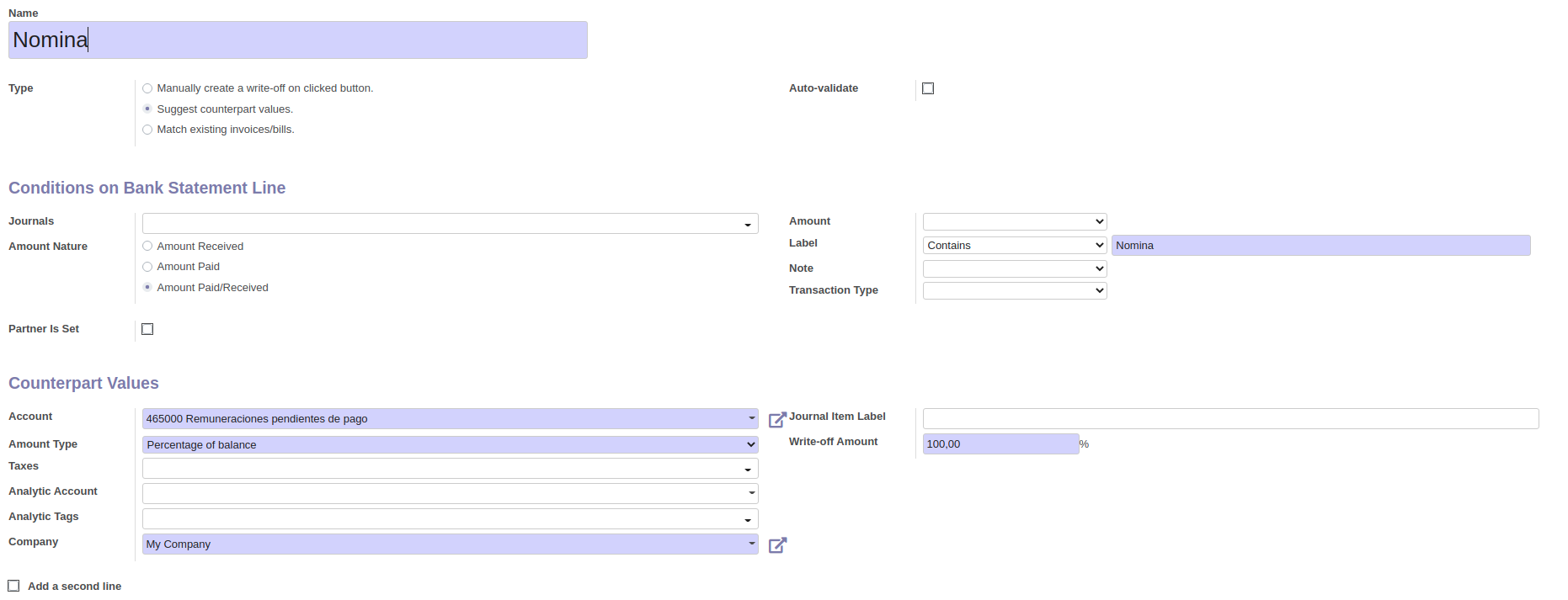
Al crearlo, ponemos un nombre al modelo. Marcamos la opción Sugerir valores de contrapartida
Y ponemos una condición. Por ejemplo importe > 500 Por ejemplo descripción: Expresión de coincidencia para que coincida con el nombre.
Indicamos la cuenta de la contrapartida.

En la conciliación si en los apuntes de color gris hay alguno que pueda coincidir con el patrón nos aparecerá una sugerencia de asiento y el botón de conciliar.
Autovalidar
Si creamos un patrón y marcamos la opción de Autovalidar en la conciliación automáticamente se crearán los asientos y se conciliarán.
Aparecerá un mensaje en azul.
Mixta
Usaremos esta opción cuando tenemos que conciliar un pago y una comisión, por ejemplo.
Al crearlo, ponemos un nombre al modelo. Marcamos la opción Crear un descuadre Indicamos la cuenta y una etiqueta.
Al vincularlo se conciliará el pago y creará el segundo asiento.
Con 2 modelos
Por ejemplo que tengamos una línea de extracto y más de un apunte con el que conciliar.
En la pestaña de Op. Manuales pulsaremos sobre el botón que hayamos creado y modificaremos el importe. Al no ser el mismo importe nos aparecerá una opción de Guardar y nuevo.
Cobros automáticos para una empresa
Si en el extracto está el nombre de la empresa (cliente o proveedor) de la factura podemos realizar un modelo de conciliación para que automáticamente concilie las líneas del extracto sin tener que validarlas una a una.
En el modelo de conciliación hemos de seleccionar:
- Casar con las facturas existentes
- Autovalidar
- Importe cobrado (o pagado)
- Misma moneda
- importe 100%
- Empresa establecida
- Seleccionar la empresa
Transferencias internas
En caso de tener transferencias internas entre cuentas bancarias hay que conciliar el movimiento en los dos diarios para que se visualice el estado de conciliado.
Casos de Uso
¿He importado un fichero N43 con movimientos que ya tenía en Astro?
Si nos damos cuenta de que el fichero está duplicado y no conciliamos nada podemos eliminarlo. Pulsamos encima y en la opción de ‘Acción’ podremos suprimir.
Si de este nuevo fichero hay líneas que se han conciliado y hay líneas que no el procedimiento a seguir es:
- Vamos al extracto bancario incorrecto. Retrocedemos las líneas ya conciliadas pulsando sobre la flecha de retroceso, a la derecha de la línea.
- Eliminamos el extracto.
- Generamos el fichero N43 con los filtros correctos para evitar duplicidades.
- Conciliamos normalmente.
Quiero que me deje de mostrar movimientos antiguos no conciliados, ¿Cómo lo hago?
Podemos indicar una fecha de “Bloqueo” para que en caso de tener movimientos antiguos pendientes de conciliar podemos indicar la fecha en este campo para que nos deje de mostrar movimientos pendientes de conciliar.